
[Guida completa] Come recuperare i messaggi e i file multimediali di WhatsApp su iPhone?

Come è noto a tutti, WhatsApp messenger consente agli utenti di inviare messaggi di testo, messaggi audio, foto, video, posizioni e altri file gratuiti con altri utenti di WhatsApp. E a volte potresti aver cancellato per errore alcuni messaggi e allegati di WhatsApp, il che significa molto per te. In tal caso, come si recuperano i file WhatsApp persi dal proprio iPhone? Per risolvere il tuo problema, questo articolo ti mostrerà il modo semplice ma efficace per recuperare messaggi, immagini, video e file audio di WhatsApp su iPhone.
Parte 1. Come recuperare selettivamente i messaggi e gli allegati di WhatsApp su iPhone
Parte 2. Guida per ripristinare messaggi/video/foto/file audio di WhatsApp dal backup di iCloud
Il miglior strumento di cui avrai bisogno:
Per recuperare i file WhatsApp persi o cancellati come messaggi di testo, messaggi audio, foto, video dal dispositivo iPhone, si consiglia vivamente di utilizzare uno strumento di terze parti affidabile e professionale: iOS WhatsApp File Recovery per iPhone, iPad e iPod. Con esso, puoi ripristinare i messaggi e gli allegati WhatsApp cancellati direttamente sul tuo iPhone 14/13/12/11/X/8 Plus/8/7 Plus/7/6s Plus/6s/6 Plus/6/5S/SE, iPad Pro, il nuovo iPad, iPad Air, iPad 2, iPad mini, iPod touch e così via.
Vale la pena notare che questo programma offre 3 diversi metodi di recupero: "Ripristina da iOS dispositivo", "Ripristina dal file di backup di iCloud" e "Ripristina dal file di backup di iTunes". Puoi sceglierne uno per recuperare i file di WhatsApp dal tuo iPhone. Oltre ai messaggi di WhatsApp e ad altri file multimediali di WhatsApp, puoi anche utilizzare questo strumento per estrarre o recuperare gli altri file cancellati o persi dai file di backup di iTunes o iCloud, come contatti, messaggi, foto, video, musica, calendari, note, messaggi audio e così via su tutte le generazioni di iPhone, iPad e iPod.
Di seguito sono riportate le prove gratuite del software in Mac e Windows versione, ora seleziona la versione giusta da scaricare sul tuo computer e inizia a recuperare i file WhatsApp che ti piacciono con questo programma.
Da non perdere: Come eseguire il backup del tuo dispositivo con iTunes o iCloud?
Per recuperare messaggi, immagini, video e file audio di WhatsApp su iPhone, puoi utilizzare il programma consigliato sopra: iOS WhatsApp File Recovery. Dopo aver scaricato il programma e installato il programma sul tuo computer, puoi iniziare a recuperare i file WhatsApp desiderati dal tuo iPhone con l'ottimo strumento ora.
Ecco come utilizzare lo strumento:
Passaggio 1. Avvia il software installato sul tuo computer, quindi collega il tuo iPhone al computer con un cavo USB. Quindi seleziona la modalità "Ripristina da iOS dispositivo" per continuare.
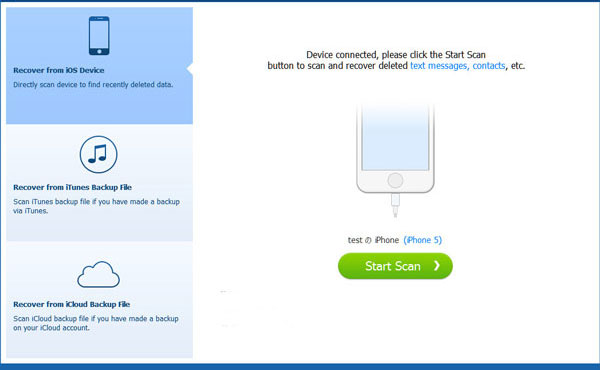
Passaggio 2. Quindi il programma rileverà automaticamente il tuo dispositivo. Fare clic sul pulsante "Avvia scansione" per eseguire la scansione dei file del tuo iPhone alla ricerca di file cancellati o persi.
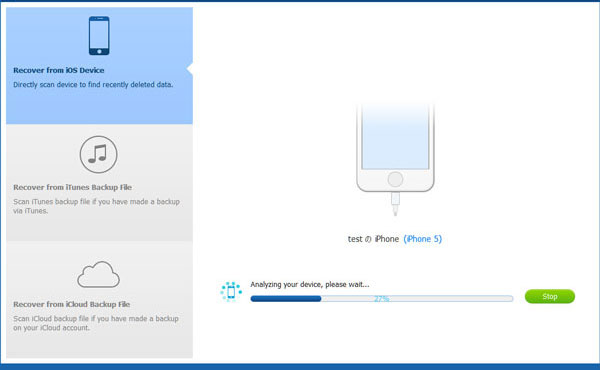
Passaggio 3. Dopo la scansione, puoi visitare le cartelle di file "WhatsApp" o "Allegati WhatsApp" per visualizzare in anteprima e selezionare gli elementi desiderati. Dopo la selezione, puoi premere il pulsante "Recupera" per recuperare i file WhatsApp selezionati e salvarli immediatamente sul tuo computer.

Da non perdere: come eseguire il backup dei contatti iPhone su iCloud
Se hai sincronizzato il tuo iPhone con iCloud, puoi utilizzare lo stesso programma consigliato sopra per estrarre o recuperare selettivamente messaggi, video, immagini, file audio di WhatsApp su iPhone dal backup di iCloud con la modalità denominata "Ripristina dal file di backup di iCloud". Basta seguire la guida per realizzarlo.
Ecco come:
Passaggio 1. Scarica prima il programma sul tuo computer. Quindi avvia il programma e seleziona la modalità "Ripristina dal file di backup di iCloud" e accedi al tuo account iCloud con l'ID Apple.
Nota: non collegare l'iDevice al computer durante il ripristino, altrimenti i file di backup di iCloud verranno modificati o aggiornati.

Passaggio 2. Seleziona un backup di iCloud da scaricare dall'elenco dei file di backup di iCloud. Quindi fai clic sul pulsante "Download" per scaricare il backup iCloud selezionato contenente i messaggi WhatsApp e i file multimediali che desideri.

Passaggio 3. Premi la scheda "WhatsApp" e "Allegati WhatsApp" per visualizzare in anteprima e selezionare i messaggi, i video, le foto e i file audio di WhatsApp desiderati dal backup di iCloud. Quindi fai clic sul pulsante "Recupera" per ripristinare immediatamente i file WhatsApp selezionati dal backup di iCloud.

Questo è tutto per i modi migliori per recuperare i messaggi e i file multimediali di WhatsApp su iPhone e dal backup di iPhone. Se hai altri metodi che vuoi condividere, non dimenticare di lasciare un messaggio nell'area commenti qui sotto.
Articoli Correlati:
Come abilitare/disabilitare iCloud su iOS, Mac e Windows?
Come ripristinare il backup di iCloud sul nuovo iPhone?
Come ripristinare l'iPhone senza aggiornarlo





